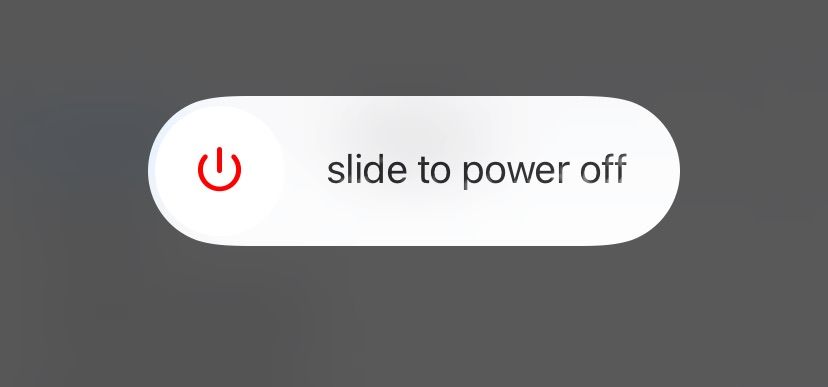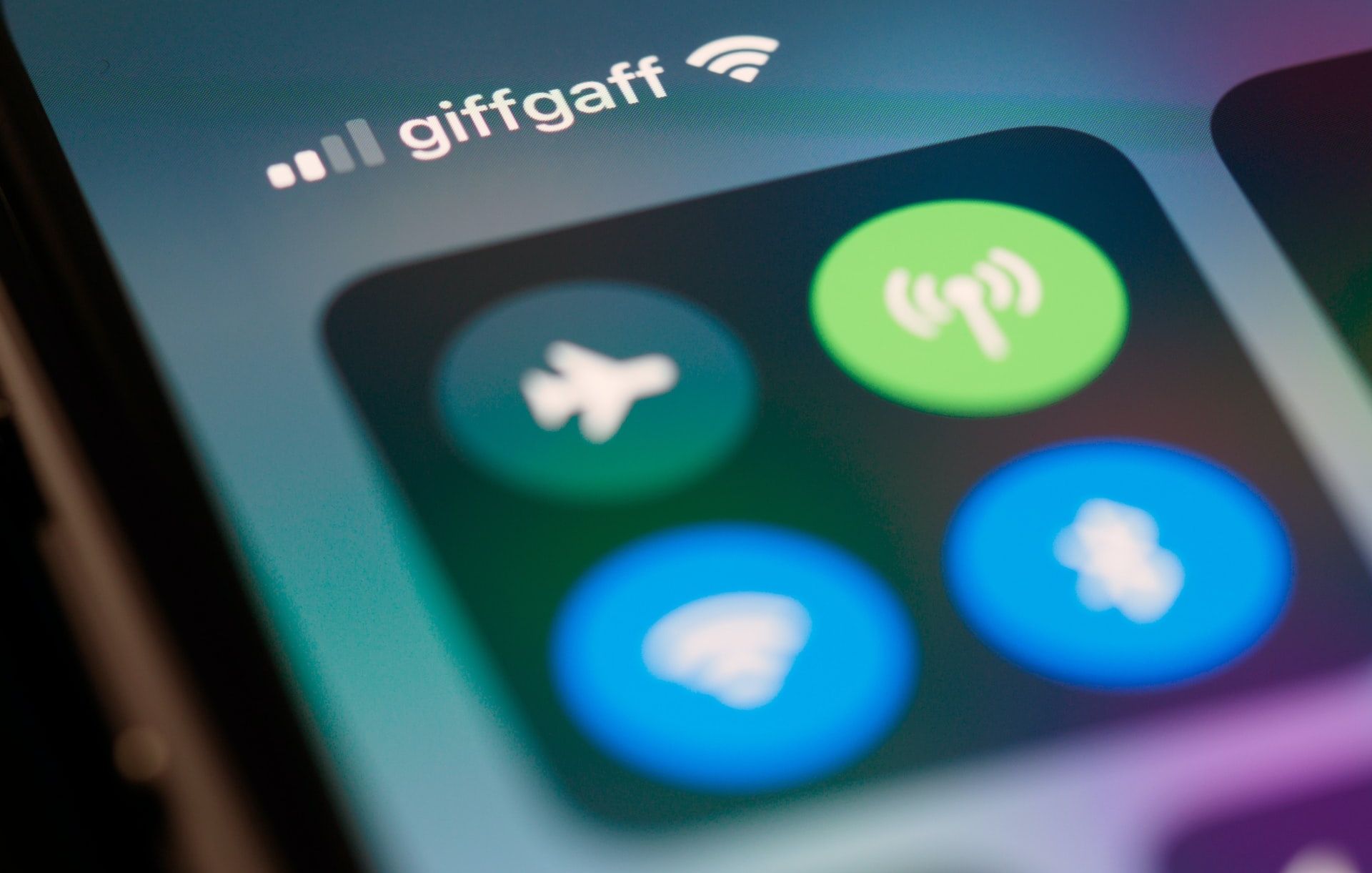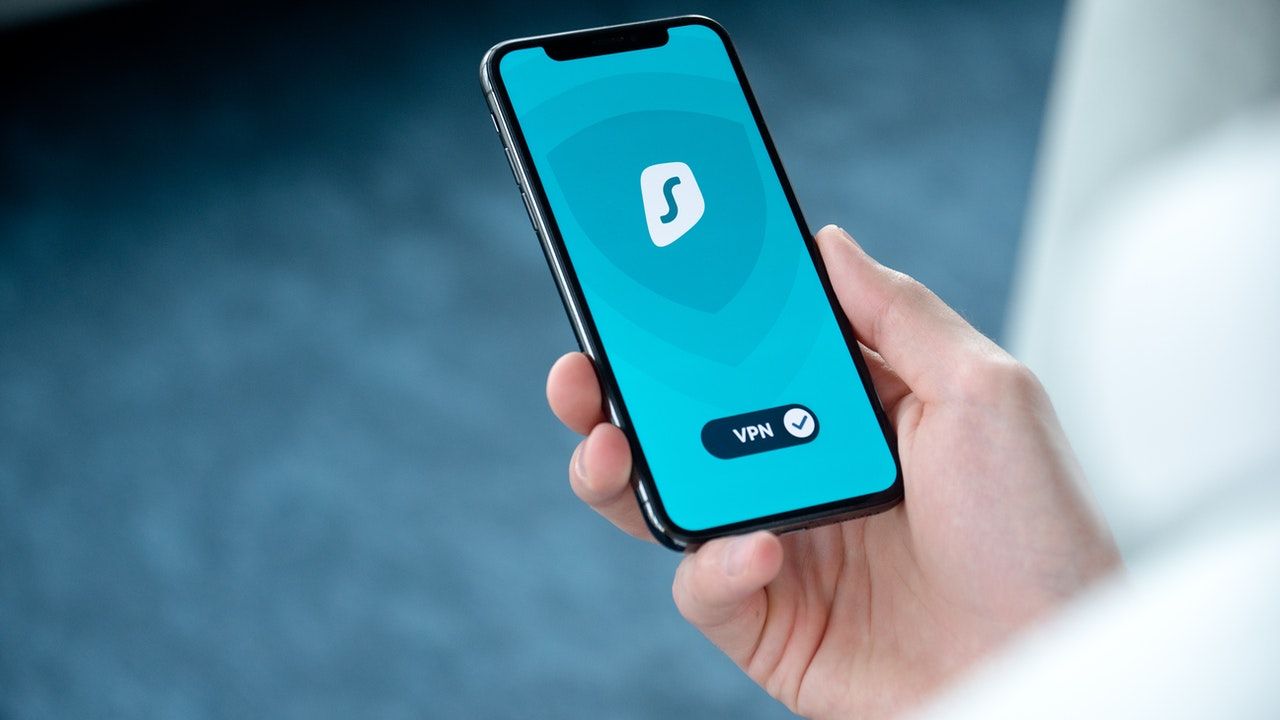Notifikasi Tidak Muncul di iPhone ? Berikut 7 Cara Mengatasinya

Table of content:
- 1. Suarakan iPhone Anda
- 2. Mulai ulang iPhone Anda
- 3. Periksa Koneksi Internet Anda
- 4. Nonaktifkan Mode Fokus
- 5. Nonaktifkan Fokus Mengemudi
- 6. Periksa dan Ubah Pengaturan Notifikasi Anda
- 7. Perbarui iPhone Anda
- 8. Perbarui Aplikasi Anda
- 9. Atur Ulang Pengaturan iPhone
- Dapatkan Pemberitahuan Tepat Waktu di iPhone Anda
Teks, email, atau pembaruan penting yang sering hilang sangat mengganggu dan dapat menyebabkan masalah besar jika Anda melewatkan komunikasi penting. Terkadang, Anda bahkan mungkin tidak mendapatkan notifikasi saat perangkat berada tepat di tangan Anda.
Untuk membantu Anda dalam hal ini, kami telah membuat daftar beberapa solusi potensial untuk membuat notifikasi di iPhone Anda kembali normal.
1. Suarakan iPhone Anda
Langkah pertama adalah memeriksa apakah Anda secara tidak sengaja membisukan iPhone Anda. Saat mode Senyap diaktifkan, Anda tidak akan mendengar peringatan notifikasi yang masuk, dan akibatnya, Anda mungkin berpikir bahwa Anda tidak menerima notifikasi begitu tiba.
Sakelar Senyap terletak di samping iPhone Anda. Jika menampilkan strip oranye, iPhone Anda dibisukan. Tekan sakelar untuk membunyikannya.
Jika Anda mengharapkan peringatan getar pada mode Senyap tetapi tidak menerimanya untuk pemberitahuan masuk, Anda harus meninjau pengaturan yang relevan. Dalam kasus tersebut, pengaturan yang salah adalah alasan utama mengapa iPhone Anda tidak bergetar pada Mode Senyap.
2. Mulai ulang iPhone Anda
Terkadang, iPhone Anda bermasalah tanpa alasan yang jelas. Sebagian besar waktu, reboot sederhana dapat menghilangkan gangguan yang menyebabkan kegagalan fungsi sementara.
Saat Anda tidak melihat pemberitahuan, coba matikan iPhone Anda dan hidupkan kembali sebelum melanjutkan ke langkah pemecahan masalah lebih lanjut.
3. Periksa Koneksi Internet Anda
Saat pemberitahuan tidak muncul di iPhone Anda, terutama untuk aplikasi yang bergantung pada internet, Anda harus memeriksa apakah koneksi jaringan Anda aktif dan stabil. Coba kunjungi beberapa situs web di browser Anda untuk memastikan halaman dimuat.
Jika browser Anda atau aplikasi lain tidak dapat mengakses internet, kemungkinan besar masalah notifikasi Anda terkait dengan jaringan.
Pecahkan Masalah Data Seluler di iPhone Anda
Untuk sambungan seluler, matikan data seluler dan hidupkan kembali. Atau, aktifkan Mode Pesawat dan nonaktifkan setelah beberapa detik. Anda akan menemukan kedua opsi ini di Pusat kendali di perangkat Anda.
Melakukan salah satu dari ini akan membantu memulihkan koneksi seluler iPhone Anda dari masalah sementara.
Jika masalah berlanjut, lihat panduan kami untuk mempercepat koneksi data seluler yang lambat. Pastikan Anda masih memiliki paket data aktif dan tidak kehabisan data. Hubungi operator seluler Anda untuk mendapatkan dukungan lebih lanjut terkait hal ini.
Pecahkan Masalah Konektivitas Wi-Fi di iPhone Anda
Saat mencoba memperbaiki masalah pada koneksi Wi-Fi, me-reboot router Anda sering kali membantu. Namun, jika koneksi iPhone Anda di jaringan Wi-Fi masih lambat atau tidak stabil setelah siklus daya, lihat panduan kami untuk memperbaiki koneksi Wi-Fi yang lambat.
Menonaktifkan VPN Anda Bisa Membantu
Karena VPN mengubah koneksi seluler dan Wi-Fi Anda, mereka dapat mengganggu pengiriman notifikasi. Misalnya, jika Anda menggunakan VPN gratis untuk iPhone, coba nonaktifkan, lalu periksa apakah tindakan tersebut memperbaiki masalah notifikasi.
Anda dapat menonaktifkan koneksi VPN dari aplikasi penyedia atau pergi ke Pengaturan > Umum > VPN & Manajemen Perangkat > VPN untuk memutuskannya.
4. Nonaktifkan Mode Fokus
Mode fokus, seperti Jangan Ganggu, Tidur, dan Pribadi, membantu mengheningkan panggilan, notifikasi, dan peringatan lainnya saat diaktifkan. Saat notifikasi tidak muncul di iPhone Anda, mungkin Anda (atau orang lain—anak Anda, mungkin) mengaktifkan mode Fokus secara tidak sengaja.
Untuk mengonfirmasi, buka iPhone Anda Pusat kendali dengan menggeser ke bawah dari pojok kanan atas pada model dengan ID Wajah dan menggeser ke atas dari bawah pada model dengan tombol Beranda.
Mari gunakan Jangan Ganggu sebagai contoh kita: perhatikan warna bulan Sabit ikon. Jika ungu (ungu kebiruan), artinya Jangan Ganggu diaktifkan; ketuk ikon untuk menonaktifkan Jangan Ganggu. Itu akan mengubah warna bulan sabit menjadi putih.
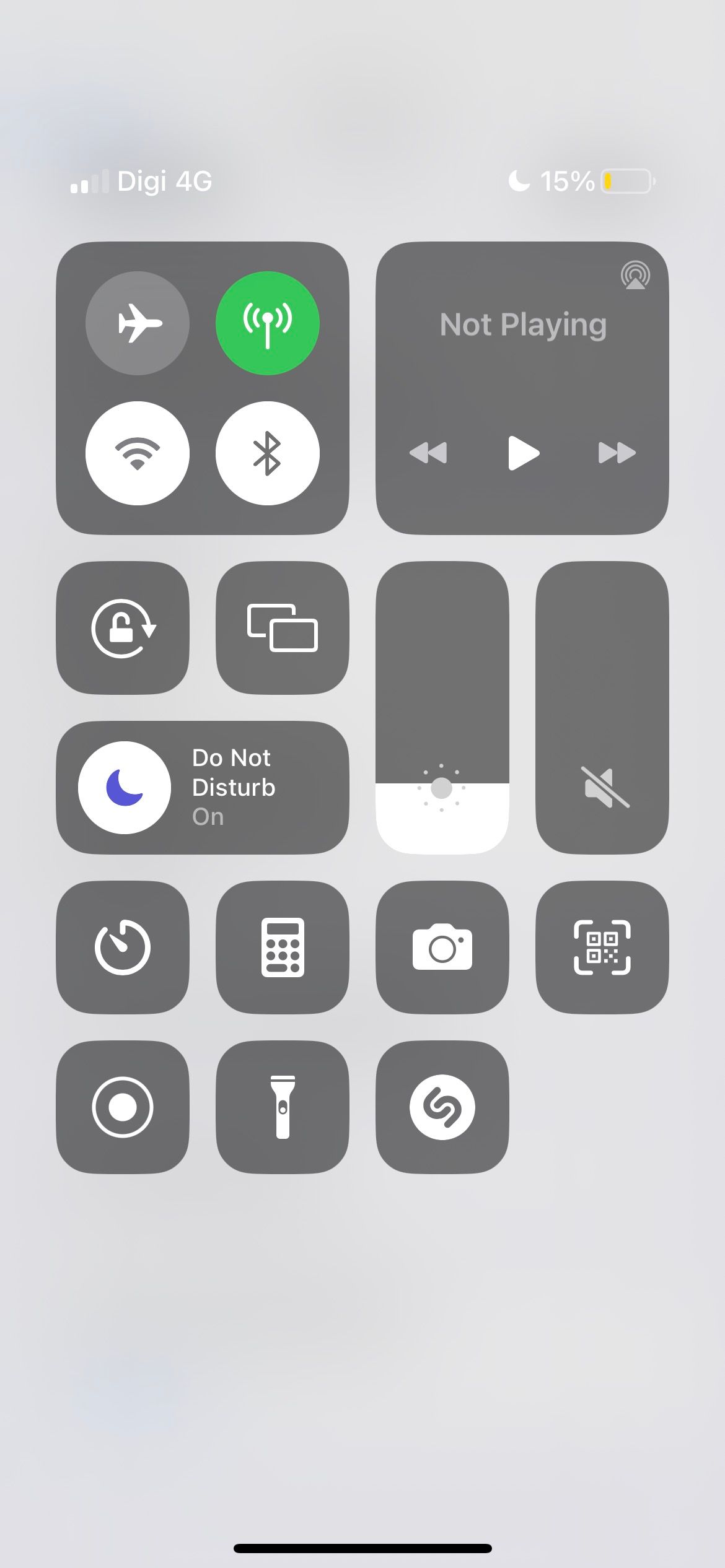
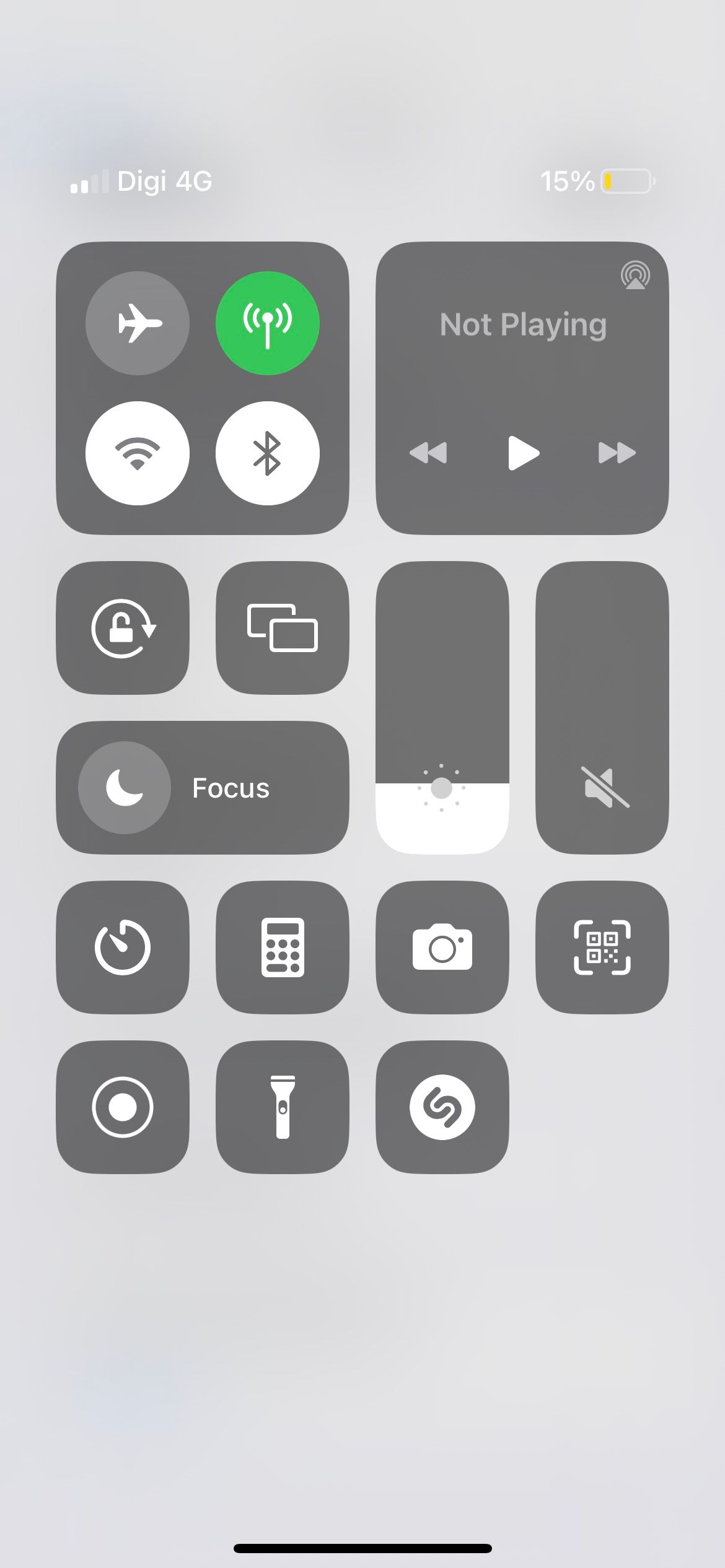
5. Nonaktifkan Fokus Mengemudi
Driving Focus membisukan notifikasi saat iPhone Anda terhubung ke Bluetooth mobil Anda atau saat iPhone Anda mendeteksi bahwa Anda sedang dalam kendaraan yang bergerak. Mode Fokus ini melakukan apa yang namanya — mencegah pengemudi terganggu oleh notifikasi — tetapi terkadang melakukannya secara keliru.
Misalnya, jika Anda adalah penumpang taksi atau kereta api, fitur tersebut menganggap Anda adalah pengemudi dan membungkam semua panggilan dan pemberitahuan di iPhone Anda. Untuk menonaktifkan fitur, buka Setelan > Fokus > Mengemudi. Kemudian, ketuk opsi di bawah Nyalakan Secara Otomatis bagian. Atur fitur yang akan diaktifkan Secara manual.
Jika Anda menginginkan notifikasi saat menggunakan Apple CarPlay, Anda juga harus menonaktifkannya Aktifkan Dengan CarPlay pilihan. Membiarkan ini diaktifkan akan mengaktifkan Driving Focus saat Anda menghubungkan iPhone ke kendaraan yang kompatibel dengan CarPlay.
6. Periksa dan Ubah Pengaturan Notifikasi Anda
Jika iPhone Anda tidak menampilkan pemberitahuan untuk aplikasi tertentu, periksa apakah pengaturan dan preferensi pemberitahuan aplikasi telah dikonfigurasi dengan benar.
Luncurkan Pengaturan aplikasi dan pilih Notifikasi. Selanjutnya, pilih aplikasi yang terpengaruh dan pastikan Izinkan Notifikasi diaktifkan.
Selain itu, pastikan Layar kunci, Pusat PemberitahuanDan Spanduk diaktifkan per preferensi Anda. Anda juga harus mengaktifkan Kedengarannya Dan Lencana untuk aplikasi jika Anda ingin mengaktifkan notifikasi baru.
Tinjau Ringkasan Pemberitahuan Terjadwal Anda
Ringkasan Terjadwal adalah fitur notifikasi yang bertujuan untuk membantu Anda lebih fokus. Misalnya, Anda dapat menjadwalkan untuk menerima semua notifikasi media sosial sekaligus saat Anda tidak ingin terganggu secara berkala oleh balasan cerita, suka, dan komentar.
Saat aplikasi menjadi bagian dari Ringkasan Terjadwal, Anda tidak akan menerima notifikasi darinya di waktu lain. Oleh karena itu, mungkin terasa seolah-olah notifikasi Anda tidak muncul secara akurat di iPhone Anda.
Pergi ke Pengaturan > Pemberitahuan > Ringkasan Terjadwal untuk meninjau pengaturan. Matikan aplikasi apa pun yang Anda tidak ingin lagi disertakan dalam ringkasan Anda.
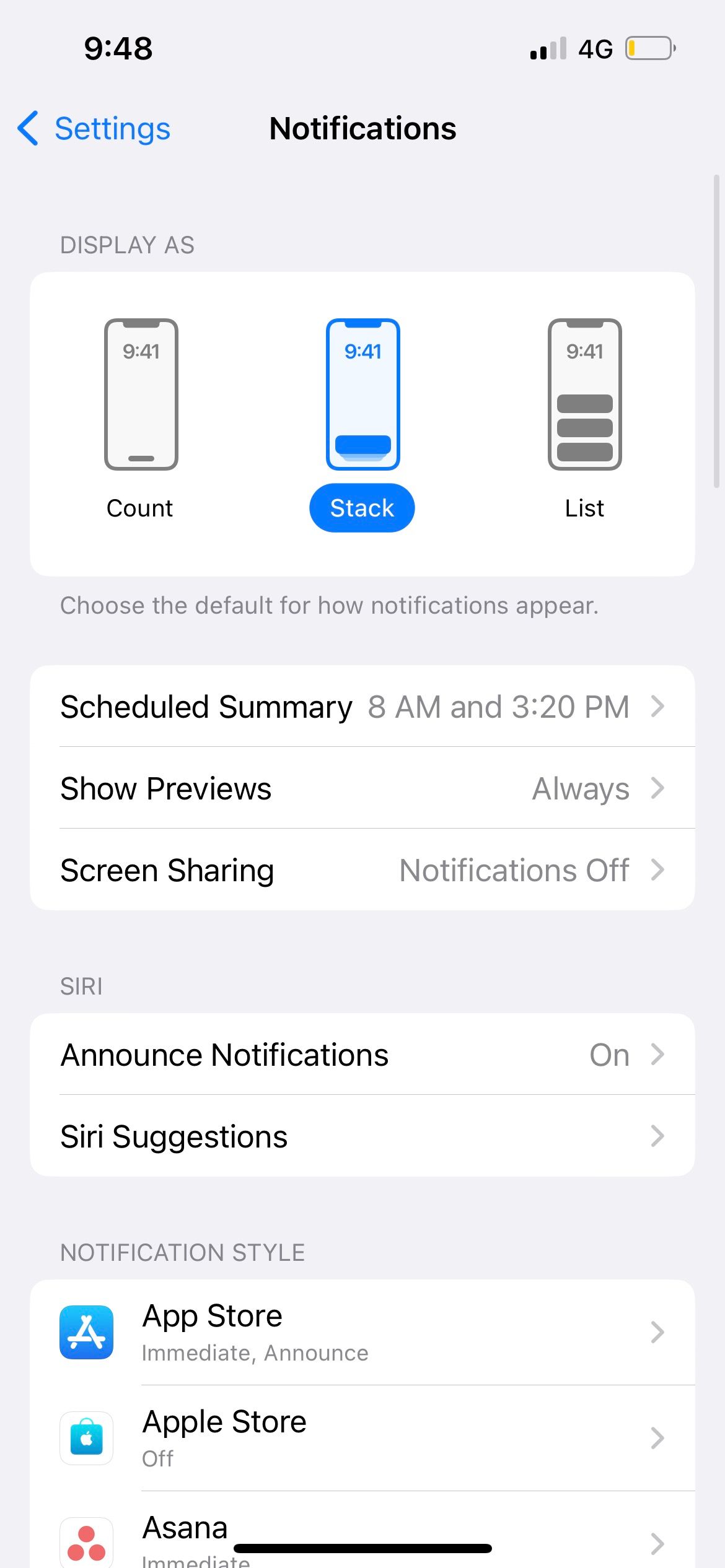
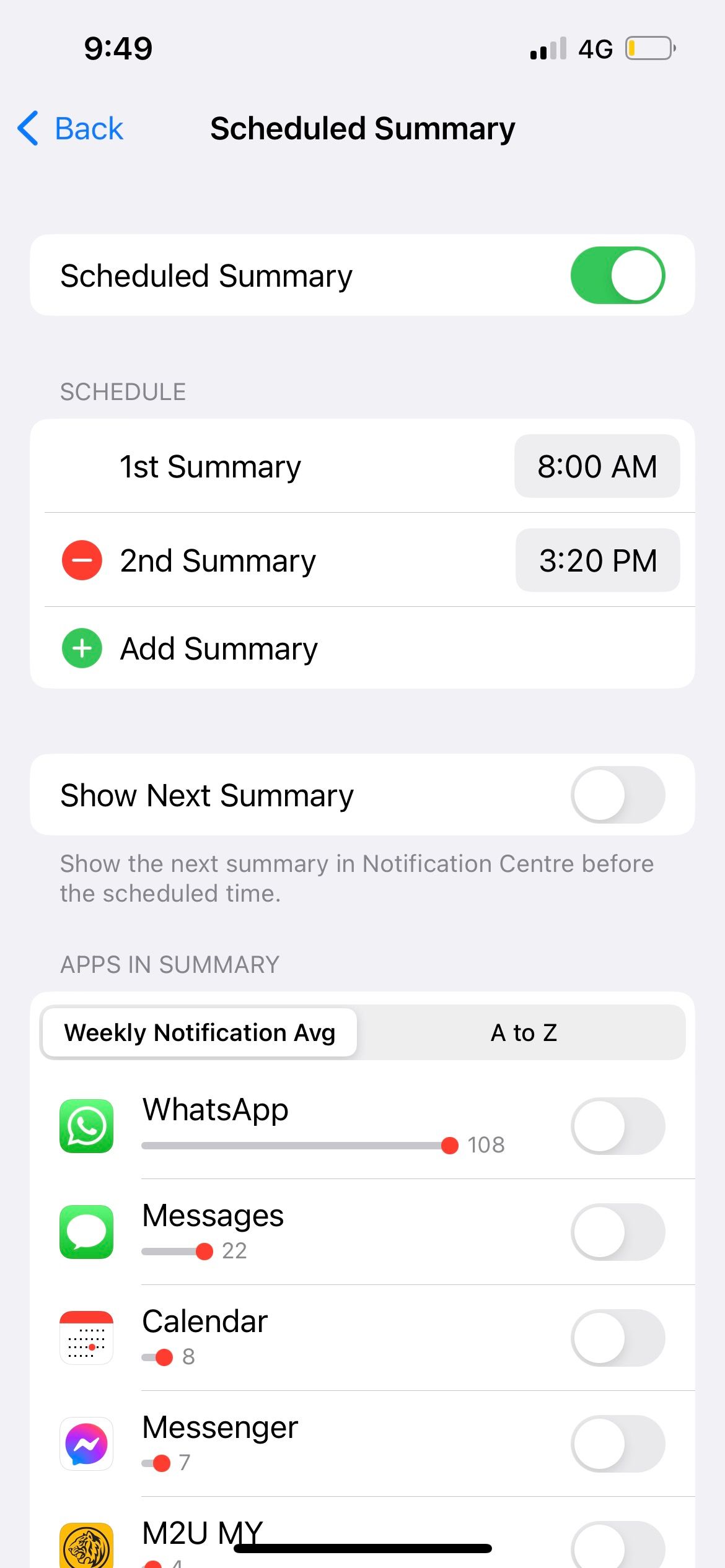
Periksa Pengaturan Notifikasi Dalam Aplikasi
Beberapa aplikasi, terutama platform media sosial dan pesan instan seperti WhatsApp, Telegram, Instagram, dan sejenisnya, memiliki pengaturan notifikasi khusus. Ini bertindak secara independen dari konfigurasi notifikasi di menu Pengaturan iPhone Anda yang kami lihat di atas.
Jadi, jika suatu aplikasi tidak menampilkan notifikasi meskipun notifikasi diaktifkan di iPhone Anda, periksa pengaturan notifikasi dalam aplikasinya untuk mengetahui ketidakberesan. Misalnya, WhatsApp memungkinkan Anda untuk mematikan percakapan individu secara permanen. Jika Anda lupa mengaktifkannya, Anda masih akan menerima pesan baru tanpa masalah, tetapi tidak akan diberi tahu saat menerimanya.
7. Perbarui iPhone Anda
Ada kemungkinan bug perangkat lunak mengacaukan notifikasi iPhone Anda. Saat Anda mengalami masalah sistem seperti ini, sebaiknya unduh dan instal pembaruan perangkat lunak terbaru untuk iPhone Anda.
Pergi ke Pengaturan > Umum > Pembaruan Perangkat Lunak untuk melihat apakah ada pembaruan yang tersedia. Dan jika ada, ketuk Unduh dan pasang dan ikuti proses untuk memperbarui perangkat Anda.
8. Perbarui Aplikasi Anda
Terkadang, masalahnya bukan pada iPhone Anda tetapi pada aplikasi itu sendiri. Jika Anda tidak menerima notifikasi hanya untuk aplikasi tertentu, mungkin ada bug yang dapat diperbaiki dengan pembaruan.
Pergi ke Toko aplikasiketik nama aplikasi di Mencari tab, dan tekan Mencari. Jika ada pembaruan yang tersedia, Anda akan melihat Memperbarui tombol di sebelah nama aplikasi.
Meskipun belum tersedia pembaruan, Anda dapat mencoba memeriksa halaman media sosial atau situs web aplikasi. Beberapa pengembang aplikasi secara aktif terus memperbarui pengguna tentang masalah yang telah mereka identifikasi dan sedang mereka tangani, jadi Anda hanya perlu menunggu pembaruan berikutnya. Jika tidak, Anda juga dapat menghubungi mereka di saluran yang relevan untuk memberi tahu mereka tentang masalah tersebut.
9. Atur Ulang Pengaturan iPhone
Masih belum menerima notifikasi di iPhone Anda setelah semua perbaikan di atas? Pada titik ini, Anda harus mencoba mengatur ulang pengaturan perangkat Anda. Melakukan ini akan mengembalikan preferensi notifikasi iPhone Anda ke default pabrik, semoga memperbaiki apa pun yang memengaruhi pengiriman notifikasi.
Pergi ke Pengaturan > Umum > Transfer atau Atur Ulang iPhone > Atur Ulang > Atur Ulang Semua Pengaturan. Pilih Atur Ulang Semua Pengaturan pada prompt.
Ingatlah bahwa mengatur ulang pengaturan iPhone Anda akan mengembalikan semua opsi ke default. Artinya, Anda harus menyambungkan lagi ke jaringan Wi-Fi, mengonfigurasi ulang perangkat Bluetooth, menyesuaikan setelan privasi, dan lainnya. Namun, data Anda tidak terpengaruh oleh ini.
Dapatkan Pemberitahuan Tepat Waktu di iPhone Anda
Kemungkinannya adalah setidaknya satu dari perbaikan yang disebutkan di atas akan menyelesaikan masalah notifikasi iPhone Anda. Kemungkinan besar pengaturan yang tidak disengaja memblokir notifikasi daripada masalah besar.
Jika Anda masih tidak mendapatkan notifikasi setelah melakukan perbaikan ini, Anda mungkin harus mengatur ulang iPhone ke setelan pabrik. Dan jika itu juga tidak berhasil, saatnya menghubungi Apple untuk mendapatkan dukungan teknis.